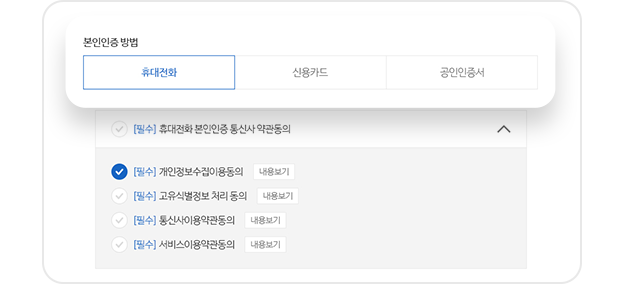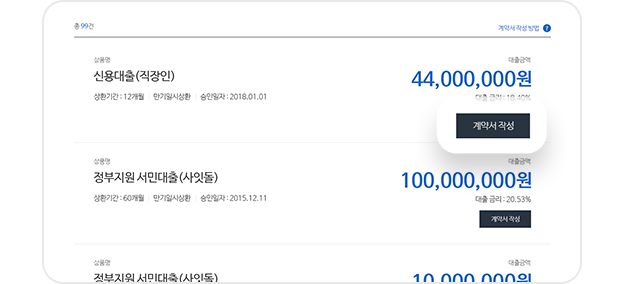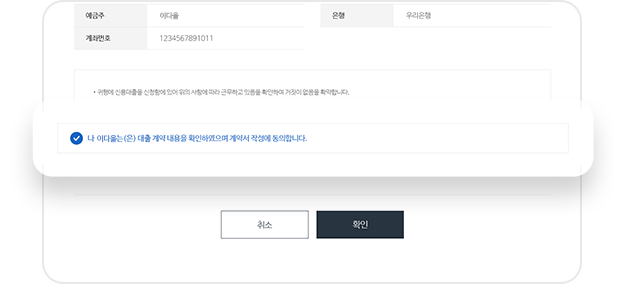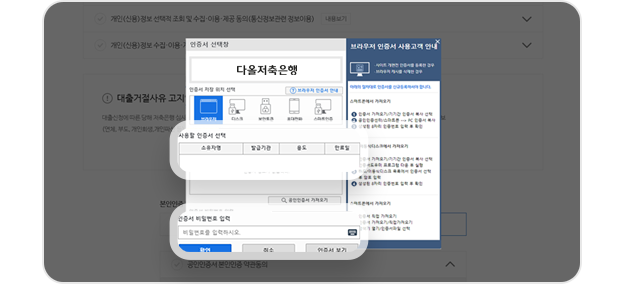인증센터
공동인증서란?
공동인증서는 "온라인 거래의 인감도장"을 의미합니다.
은행/보험/신용카드용 업무가 가능한 공동인증서로 타행에서 발급받은 인증서를 다올저축은행에서도 복사하실 수 있습니다.
PC → 스마트폰 인증서 내보내기
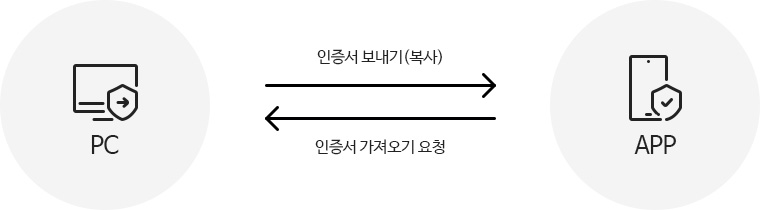
- 1인증서 선택
- 2[인증서 비밀번호] 입력
- 3인증서 내보내기
- 4PC에서 인증번호 생성 완료
- 5앱 설정에서 [PC > APP 가져오기(인증번호)]
선택 - 6PC에서 생성된 인증코드 입력
- 7인증서 가져오기
- 8인증서 복사 완료
-
1. PC에서 공동인증서 보내기
-
1인증코드로
내보내기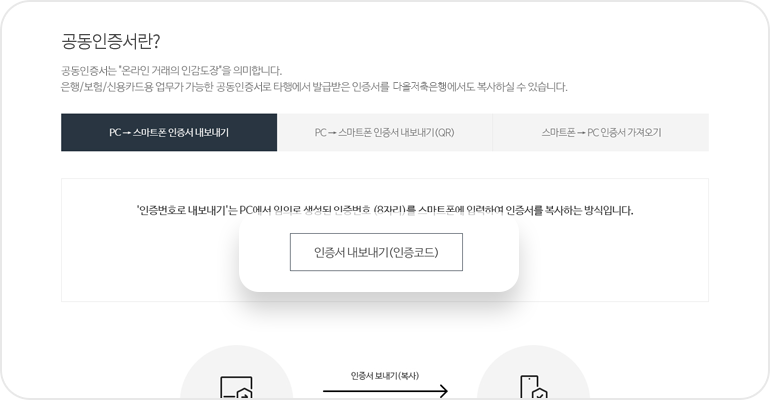
- 인증센터 > PC → 스마트폰 인증서 내보내기를 클릭합니다.
- 인증서 내보내기(인증코드) 버튼을 클릭합니다.
-
2인증서 선택
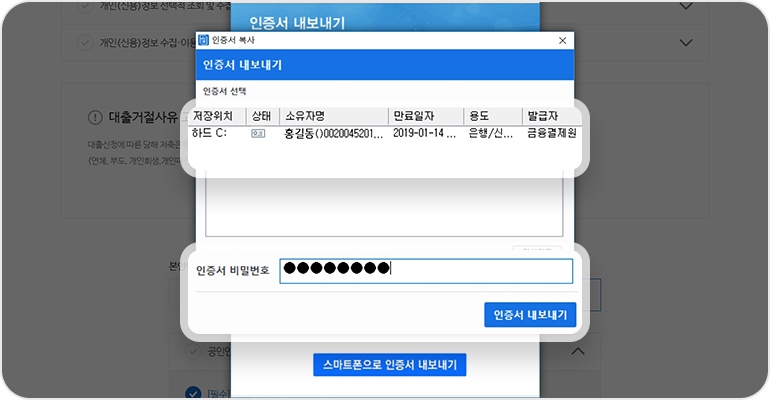
- 복사할 인증서를 선택 합니다.
- '인증서 비밀번호'를 입력 후 인증서 내보내기 버튼을 클릭합니다.
-
3인증서 번호 확인
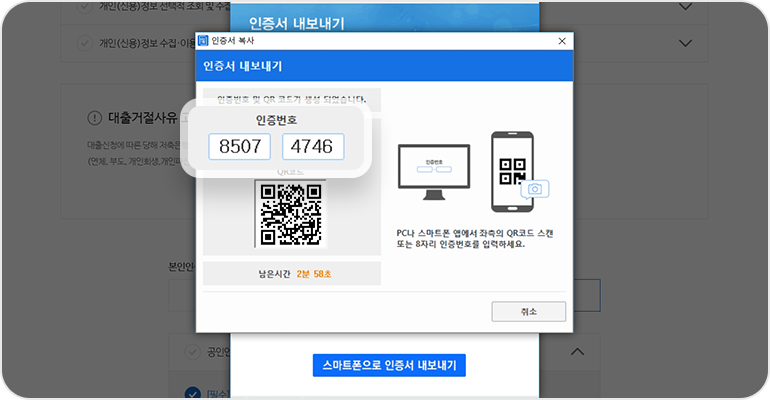
PC 인증서 화면에 인증번호(8자리)가 생성됩니다.
-
1인증코드로
-
2. 스마트폰으로 공동인증서 가져오기
-
1인증코드
입력하기-
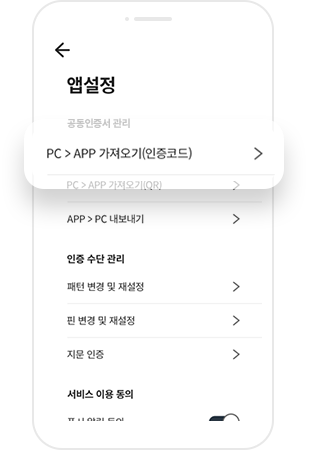
앱 설정 > PC → APP 가져오기
(인증코드)를 클릭합니다. -
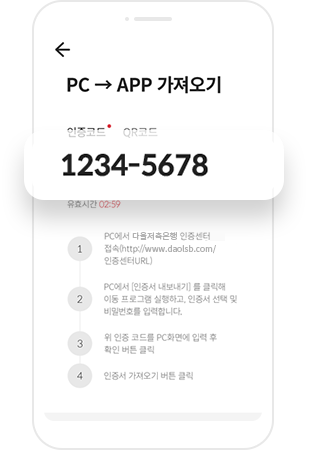
PC에서 생성된 인증번호(8자리)를
입력 합니다.
-
-
2공동인증서
복사 완료-
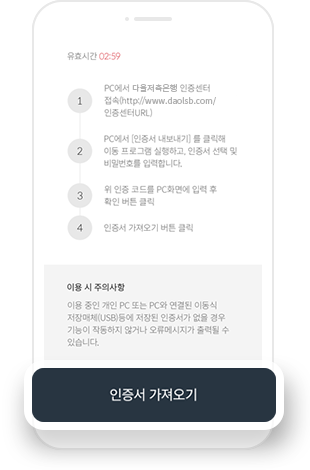
스마트폰의 인증코드 하단의
'인증서 가져오기' 버튼을 클릭합니다. -
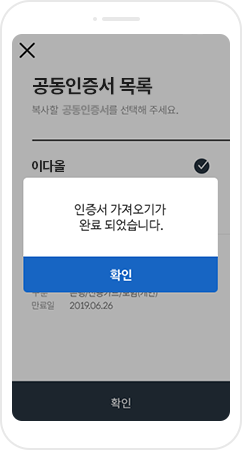
PC에서 스마트폰으로 인증서 복사가
완료 되었습니다.
-
-
1인증코드
유의사항
- 01. "인증서 가져오기 or 내보내기" 버튼을 눌러도 진행이 되지 않는 경우
-
인증서 복사하기 메뉴가 정상적으로 이용이 안되실 경우, 아래의 "인증서 복사 프로그램 다운로드"를 이용하시기 바랍니다.
이용방법
- ① 인증서 복사 프로그램 다운로드 선택
- ② 프로그램 다운로드 및 설치
- ③ 인터넷 창 모두 닫았다 다시 열기
- ④ 다올저축은행 홈페이지 접속
- 02. "공동인증서 실명번호가 일치하지 않는다."는 메시지가 나오는 경우
- 타인명의의 공동인증서 또는 증권용/법인용 공동인증서를 가져온 경우가 아닌지 확인하시기 바랍니다.

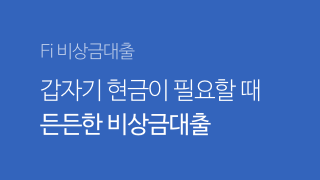
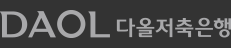


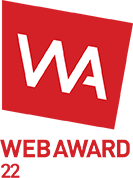


 지금, 다운로드 하세요!
지금, 다운로드 하세요!